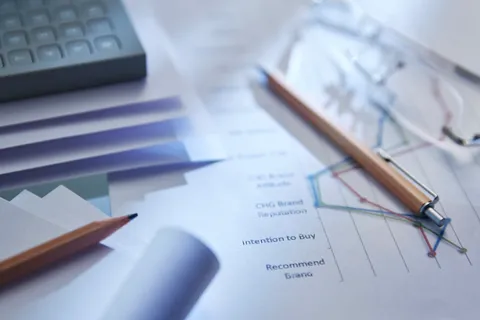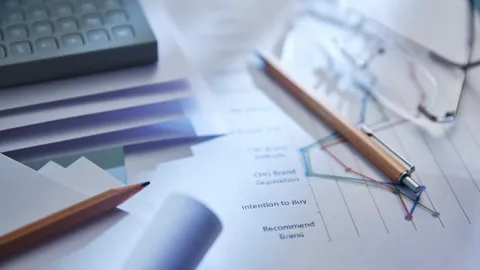Kada vam uređaj signalizira da je vaš usb, tj. da je " Disk zaštićen od pisanja ", mnogi ne znaju što učiniti. Ova se poruka može pojaviti prilikom formatiranja, brisanja ili obavljanja drugih operacija. Stoga, kako ukloniti zaštitu sa usb-a?
Kako ukloniti zaštitu sa usb-a?
Da biste onemogućili zaštitu, možete koristiti standardne alate operativnog sustava Windows ili posebnim programima. Ako imate još jedan operativni sustav, bolje je otići prijatelju sa sustavom Windows i izvršiti ovu operaciju s njim. Što se tiče posebnih programa, kao što znate, gotovo svaka tvrtka posjeduje vlastiti softver. Mnogi specijalizirani programi omogućuju formatiranje, vraćanje USB-a i uklanjanje zaštite od njega.
Pokrenite naredbeni redak. U sustavu Windows 7 to se vrši pretraživanjem izbornika Start programa koji se zove " cmd " i pokretanje ga kao administratora. Da biste to učinili, desnom tipkom miša kliknite željeni program i odaberite odgovarajuću stavku. U sustavu Windows 8 i 10, trebate istovremeno pritisnuti tipke Win i X.
U naredbenom retku upišite riječ diskpart . Može se kopirati izravno odavde. Pritisnite tipku Enter na tipkovnici. Isto će se morati obaviti nakon unosa svake od sljedećih naredbi.
Nakon toga, unesite list disk kako biste vidjeli popis dostupnih diskova. Prikazat će se popis svih uređaja za pohranu povezan s računalom. Morate se sjetiti broja umetnutog USB-a.
Odaberite željeni medij pomoću select disk. Na kraju, unesite attributes disk clear readonly , čekajte dok postupak uklanjanja zaštite ne završi i tada kliknite exit .
Sada znate kako ukloniti zaštitu sa usb-a.